Cara Copy File Besar Agar Menjadi Lebih Cepat
Saturday, June 19, 2021
Add Comment
Wacanakita - Copy file pastinya pernah kamu lakukan baik laptop ke flashdisk ataupun flashdisk ke laptop.
Namun tenang saja, kali ini saya akan membagikan cara copy file besar dengan cepat, sehingga kamu nggak perlu berlama-lama menunggu.
Semakin besar file yang kamu copy, waktu yang dibutuhkan agar file tersebut tercopy secara utuh juga semakin lama. Tentunya hal ini membuat kamu merasa kesal apalagi bagi kamu yang tidak punya banyak waktu.
Banyak orang mengatakan, kegiatan yang paling menyebalkan adalah menunggu. Apalagi menunggu kepastian dari status hubungan. Ahayyy
Namun tenang saja, kali ini saya akan membagikan cara copy file besar dengan cepat, sehingga kamu nggak perlu berlama-lama menunggu.
Silahkan simak langkah-langkahnya dibawah ini.
1. Menggunakan Aplikasi TeraCopy
Biasanya ketika melakukan copy file dengan ukuran besar, saya menggunakan bantuan aplikasi pihak ketiga. Salah satu aplikasi yang terbaik adalah TeraCopy.
Aplikasi ini bisa kamu unduh secara gratis lho, cukup ikuti link ini, kemudian cari menu Download, setelah proses selesai silahkan buka folder download dengan nama file setup "teracopy.exe". Jalankan file tersebut untuk proses instalasi dan ikuti petunjuknya sampai selesai.
Menggunakan aplikasi TeraCopy cukup mudah, untuk proses copy Kamu bisa menggunakan fitur drag and drop, sehingga proses copy dilakukan seperti pada Windows Explorer.
Setiap melakukan proses Paste, popup jendela akan muncul untuk menawarkan apakah proses copy menggunakan TeraCopy atau tidak.
Artikel lain :
Saran saya untuk melakukan copy file-file besar sebaiknya menggunakan aplikasi ini, karena proses copy paste yang berlangsung lebih cepat.
2. Format Disk Menjadi Type NTFS
Pada System Operasi Windows, terdapat format disk FAT32 dan NTFS. Secara ringkasnya FAT32 merupakan metode pengenalan kluster data dengan format 32 bit.
FAT32 mempunyai kelebihan mampu kompatible dengan banyak operating system, namun terdapat kelemahan saat copy file besar.
Format FAT32 tidak bisa mengcopy file dengan ukuran diatas 4 GB, dan proses transfer data yang dilakukan lebih lambat dibandingkan dengan format NTFS.
Format disk NTFS bisa melakukan copy file tanpa batasan ukuran file, dan prosesnya pun lebih cepat. Untuk Operating System Windows saat ini secara default sudah menggunakan format NTFS.
Saat kamu sedang melakukan copy file besar ke flashdisk atau hardisk eksternal namun proses dirasa berjalan sagat lambat, sebaiknya kamu kamu periksa dulu, kemungkinan format disk masih menggunakan FAT32.
Untuk merubah format disk dari FTA32 menjadi NTFS perlu dilakukan format terlebih dulu, maka dari itu sebaiknya kamu backup dulu file penting pada laptop kemudian format ulang disk tersebut.
Untuk merubah disk dari FAT32 menjadi NTFS silahkan ikuti langkah berikut :
Cara ini Saya lakukan pada Windows 10.
- Klik kanan pada flash disk atau external HDD
- Pilih menu Format
- Akan terlihat dropdown menu bertuliskan File System dengan bernagai pilihan format FAT32, NTFS, exFAT. Lalu pilih NTFS
- Centang pada menu Quick Format
- Kemudian klik tombol Start, dam tunggu proses sampai selesai
Setelah prose format selesai, silahkan check disk kamu apakah sudah berubah menjadi NTFS, kemudian lanjutkan proses copy file besar kedalam disk tersebut, Kamu akan merasakan perbedaan kecepatan proses copy file, dibandingkan sebelum disk masih FAT32.
3. Merubah Pengaturan USB Menjadi "Better Performance"
Secara default pengaturan pada flashdisk menggunakan "Quick Removal", hal ini berarti Kamu bisa mencabut flash disk secara langsung dengan aman tanpa perlu melakukan perintah "Safely Remove Hardware and Eject Media".
Opsi lainnya yang bisa kamu pilih adalah "Better Performance", opsi ini mengaktifkan penulisan cache (data sementara) pada flashdisk. Sehingga bisa mempercepat proses copy file yang berukuran besar.
Untuk merubah pengaturan USB tersebut ikuti langkah-langkah dibawah ini :
- Colok USB flash disk ke laptop atau PC
- Open Windows Explorer dan klik kanan pada disk flash disk tersebut
- Pilih Properties dan klik tab Hardware
- Pilih USB name flashdisk Kamu, dan klik Properties
- Klik Change Setting dan pilih tab Policies
- Lalu ubah pengaturan dari Quick Removal ke Better Performance
Dengan melakukan perubahan pada flashdisk menjadi Better Performance maka proses copy file besar yang kamu lakukan akan lebih cepat.
Rekomendasi artikel :
Akan tetapi satu hal yang perlu diingat ya, untuk mecabut flash disk tidak boleh sembarangan, harus melakukan perintah Safely Remove Hardware and Eject Media terlebih dahulu, karena kalau tidak Kamu akan beresiko kehilangan data atau data akan korup.
4. Ganti Hardisk Kamu ke SSD
Cara efektif untuk meningkatkan pernorfance saat copy file besar yakni mengganti HDD ke SSD (solid State Drive).
SSD memiliki kelebihan proses transfer data 4X lebih cepat dibandingkan HDD biasa serta daya tahan yang lebih kuat.
Demikianlah cara-cara yang bisa dilakukan untuk mempercepat proses copy data file besar, semoga bisa membantu saat melakukan copy file besar.
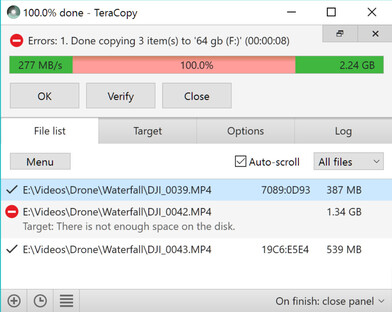
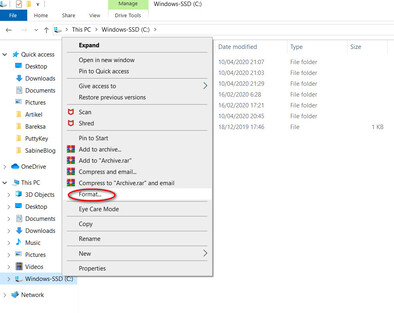


0 Response to "Cara Copy File Besar Agar Menjadi Lebih Cepat"
Post a Comment